作成日:2022年10月20日
伝票作成中や車両登録中に電話がかかってきた…。
急いで照会に戻って検索する必要はありません!
作業中の画面はそのまま、別窓で電話相手の情報を確認することが出来ます!
※標準機能なので、すぐに使えます!
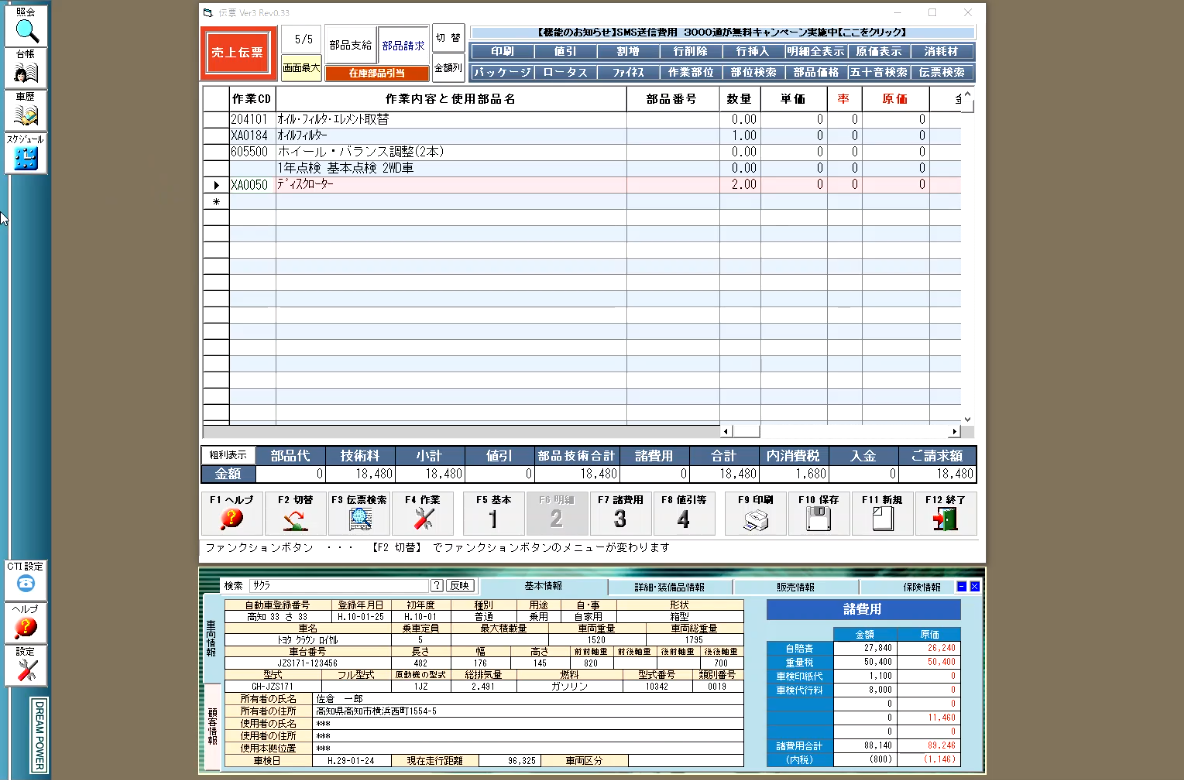
事前準備
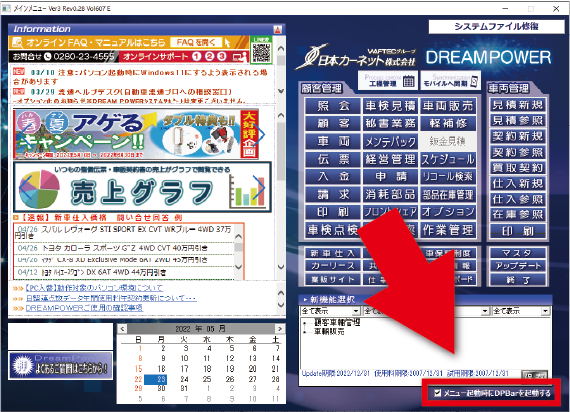
- Menu画面の一番右下の「メニュー起動時にDPBarを起動する」にチェックを入れる。
- DREAM POWERを終了し、起動する。
PC毎の設定です。DPBarを使いたいPCで設定してください。
DPBarの利用を停止する場合はチェックを外してください。
DPBarの利用を停止する場合はチェックを外してください。
DPBarの表示方法
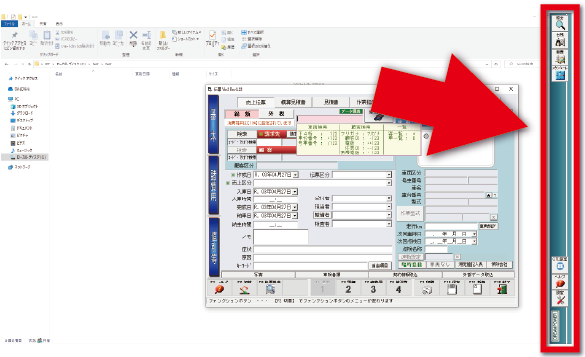
パソコンの画面の上下左右のいずれか(初期値:右)にバーが表示されます。
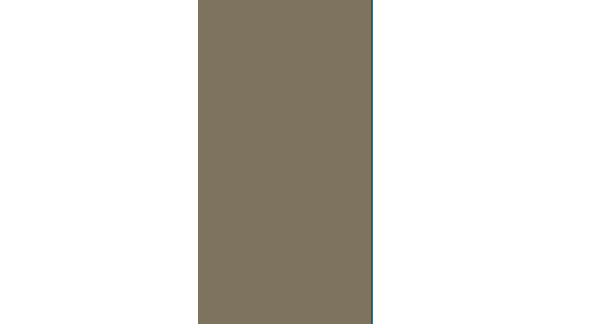
表示されない場合は隠れてますので、マウスを画面の隅に合わせてみてください。
設定ボタンで、常に表示する設定に変更もできます。
設定ボタンで、常に表示する設定に変更もできます。

それでもバーが表示されない場合
画像を参考に以下の手順をお願いします。
1.タスクトレイ(システムトレイ)を開く
2.緑のアイコンを右クリックする
3.「ツールバー表示」にチェックを入れる
画像を参考に以下の手順をお願いします。
1.タスクトレイ(システムトレイ)を開く
2.緑のアイコンを右クリックする
3.「ツールバー表示」にチェックを入れる
DPBarの操作方法

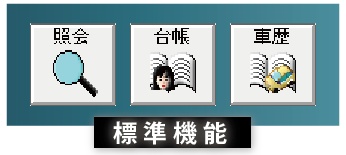
DPBarには「照会」・「台帳」・「車歴」・「スケジュール」・「CTI設定」・「設定」のボタンがあります。そのうち、標準でご利用できるのは「照会」・「台帳」・「車歴」・「設定」です。
「照会」・「台帳」・「車歴」ボタンをクリックすると、DREAM POWER本体とは別に閲覧用の専用画面が表示され、照会画面と同じように検索することが出来ます。
「照会」・「台帳」・「車歴」ボタンをクリックすると、DREAM POWER本体とは別に閲覧用の専用画面が表示され、照会画面と同じように検索することが出来ます。
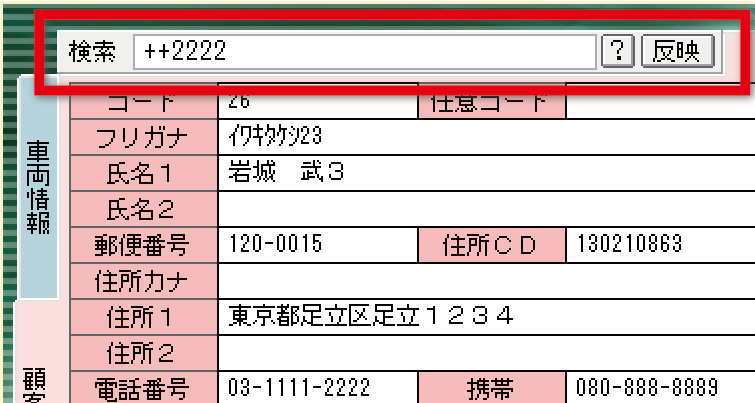
照会、台帳、車歴それぞれの画面の左上に検索欄があります。照会画面と同様にフリガナや登録番号、車台番号、電話番号などを入力し、キーボードのエンターを押して検索し、情報を閲覧することが出来ます。「反映」を押すことで、直前にDREAM POWERで変更があった内容も閲覧することが出来ます。

検索できる内容は右の画像の通りです。記号の後に検索ワードを入力することで様々な検索ができます。
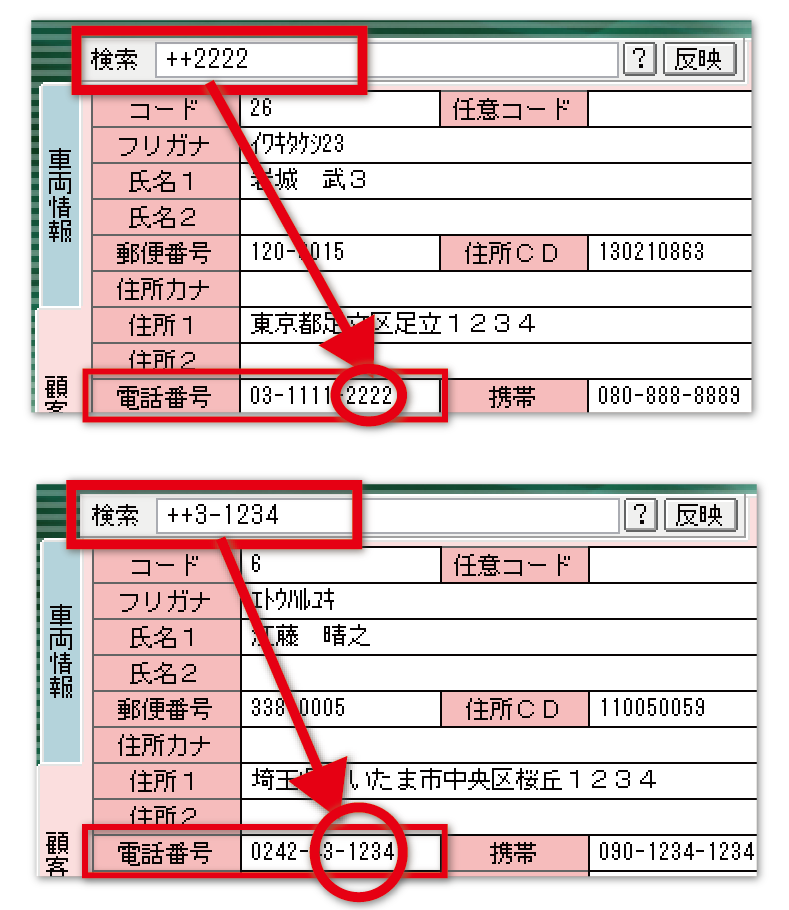
電話番号は後方一致検索です。画像のイメージで検索します。その他は以下です。
下4桁 :完全一致検索
車台番号:後方一致検索
台車番号:部分一致検索
車名 :前方一致検索
通称名 :部分一致検索
型式 :部分一致検索
フリガナ:前方一致検索
顧客CD:完全一致検索
電話 :後方一致検索
任意CD:前方一致検索
携帯電話:後方一致検索
電話複 :後方一致検索
→DPBarを使って、かかってきた電話番号で検索することで、
作業中の画面を消さずに顧客情報・車両情報・台帳・車歴を確認できます!
設定画面について
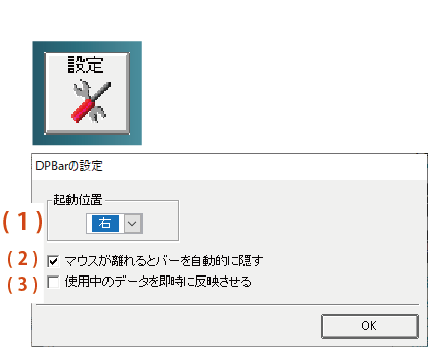
- DPBarの表示位置を画面の上下左右どこにするかを設定します。
- バーを常に表示するか、マウスを載せた時のみ表示するかを設定します。
- 「使用中のデータを即時に反映させる」にチェックを入れるとデータベースとのやり取りが多く発生するため、Wifi環境などの場合はネットワークのエラーがでる可能性があります。「反映」ボタンを押すことでいつでもDREAM POWERの情報がDPBarに反映できるので、チェックは入れなくても問題ありません。